Windows10如何安装Focusky动画演示大师
1、首先在官网下载安装程序

2、双击启动安装程序

3、勾选“我接受协议”, 然后点击 “下一步”

4、点击 “浏览”即可自定义安装目录
选择好安装目录, 然后点击 “下一步”
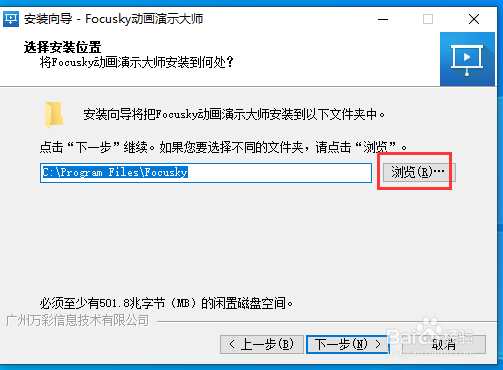


5、点击 “下一步”

6、点击 “下一步”
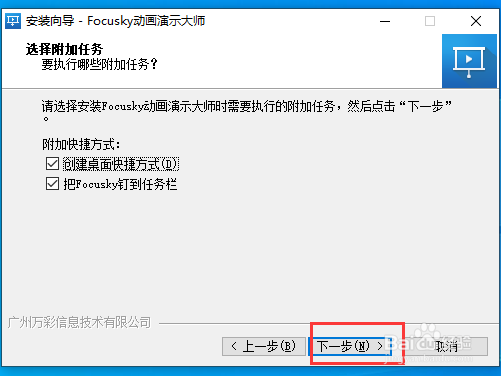
7、点击 “安装”开始安装过程


8、安装完毕

声明:本网站引用、摘录或转载内容仅供网站访问者交流或参考,不代表本站立场,如存在版权或非法内容,请联系站长删除,联系邮箱:site.kefu@qq.com。
阅读量:146
阅读量:156
阅读量:177
阅读量:186
阅读量:58